
Kun istumme henkilökohtaisen tietokoneemme edessä työskennellä, meillä on käyttöjärjestelmä jonka avulla voimme käyttää resursseja haluamallamme tavalla. Tässä mielessä Windows 10 antaa meille mahdollisuuden tietysti käyttäjän tyypistä riippuen. Ja sitten kerromme sinulle tässä artikkelissa kuinka luoda järjestelmänvalvojan käyttäjätili helposti Windows 10: ssä.
Vain jos sinulla on niin sanottu sijoitus järjestelmänvalvoja, voit tehdä muutoksia järjestelmään tarvitsematta pyytää lupia.
Jotain, mikä on erittäin tärkeää, koska muuten kaikkia tietokoneita käyttäviä käyttäjiä voi olla useita. Ne tekisivät muutoksia järjestelmään ja aiheuttaisivat jopa toimintahäiriön, joka voi olla korjaamaton.
Jotta voit tehdä tämän, sinun on annettava tiettyjä tietoja, jotta tilisi vahvistetaan ja että sinulla on pääsy siihen ilman haittaa. Saapumisen jälkeen Windows 10 ja viimeisimmistä päivityksistään lähtien parannukset ovat niin merkittäviä, että sen avulla voimme aktivoida käyttöjärjestelmän uudelleen, kun olemme tehneet merkittävän laitteistomuutoksen.
Kuinka luoda järjestelmänvalvojan käyttäjätili helposti Windows 10: ssä
Kun meillä on tietokone, joka toimii Windows 10 -käyttöjärjestelmän kanssa, sen avulla voimme luoda käyttäjätilin. Mutta on jotain, jota emme tiedä, ja että on olemassa muita käyttäjiä, jotka luodaan järjestelmänvalvojana eivätkä ole aktiivisia. He tarvitsevat vain meitä mahdollistamaan heidät jotta voimme käyttää niitä ja sitten kerromme sinulle, miten se tehdään.
Kuten olemme jo maininneet, käyttäjätilin käyttäminen järjestelmänvalvojana antaa meille tiettyjä erityisiä käyttöoikeuksia, joista toinen käyttäjä ei nauti. Sekä kansioissa että joissakin järjestelmän sovelluksissa. Joten älä odota enää ja opi kuinka luoda järjestelmänvalvojan käyttäjätili helposti Windows 10: ssä.
Yksinkertaiset vaiheet järjestelmänvalvojan käyttäjätilin luomiseen Windows 10 Home -sovelluksessa
Ensinnäkin on pidettävä mielessä, että mainittu järjestelmänvalvojan käyttäjätili on passiivinen ja piilotettu. Kuten muutkin luodut mutta passiiviset tilit, kuten vieraskäyttäjä.
On myös tärkeää, että tiedät sen tämän uuden version kanssa Windows Tiiminhallinnasta ei ole mahdollista ottaa käyttöön ja myöntää käyttöoikeuksia.
Joten emme siirry suoraan Windowsin Käynnistä-painikkeeseen ja napsauta sitä hiiren kakkospainikkeella, sitten näytetyissä vaihtoehdoissa valitsemme komentokehotteen. Tämän toiminnon avulla Administrator: Command Prompt -ikkuna tulee näkyviin. Ja siinä aiomme kirjoittaa seuraavan komennon Net user administrator / active: kyllä.
Tämä ei salli vaihtoehdon näkymistä käyttäjätileissä, ja voimme muokata käyttäjänimeä ja syöttää salasanan sisäänkirjautumista varten.
Nyt Vaihda salasana meidän on annettava uusi komento ja kirjoitamme ohjauskäyttäjien salasanat2. Ja tämä toiminto näyttää meille käytössä olevat käyttäjät.
Seuraava askel on valita jokin näistä käyttäjistä ja napsauttaa Palauta salasana -vaihtoehtoa. Tällä tavoin voit lisätä uuden salasanan järjestelmänvalvojan käyttäjälle. Jos tietokoneellasi on Windows 10 Pro, voit myös ottaa käyttäjätilin käyttöön järjestelmänvalvojana.
Voit tehdä tämän menemällä Windows ja aiomme napsauttaa hiiren oikealla painikkeella ja valita Suorita. Sitten tässä ikkunassa kirjoitetaan seuraava komento lusrmgr.msc ja suoritetaan sitten edellisessä osassa selitetyt vaiheet. Jos tämä menetelmä ei toimi sinulle, voit kokeilla tätä.
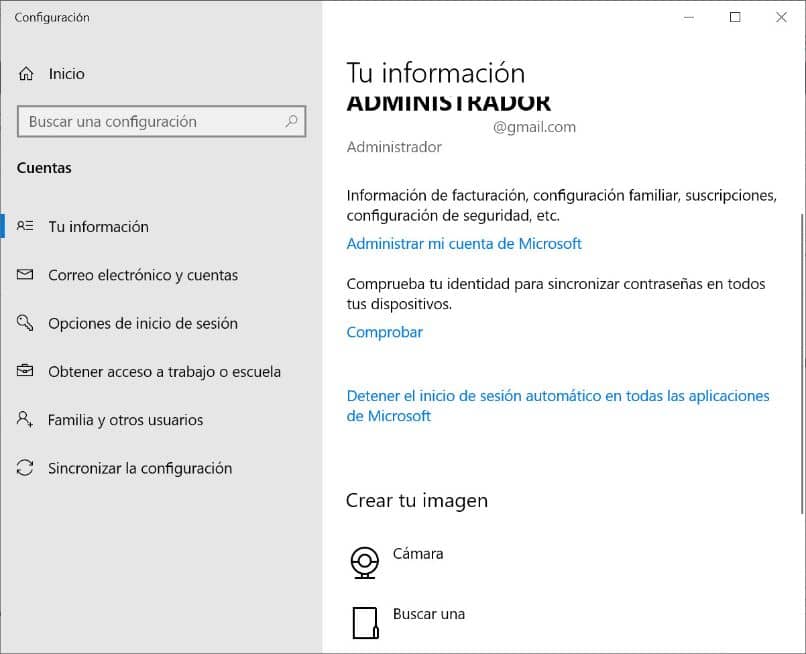
Tätä varten Windowsin käynnistyspainike ja napsauta hiiren kakkospainikkeella ja valitse Suorita-vaihtoehto, ja sinun on kirjoitettava ikkunaan seuraava komento secpol.msc.
Sitten siirrymme Paikallisiin käytäntöihin ja napsautamme sitten Turvallisuusvaihtoehdot. Valitse sitten Tili: Järjestelmänvalvojan tilin tila ja sitten ota se käyttöön.
Tällä tavoin olemme osoittaneet sinulle erilaisia tapoja, joilla Windows 10: n on luotava käyttäjätili järjestelmänvalvojana yksinkertaisella tavalla